QT Windows IDE
1. QT 可以做什么
- 漂亮的UI
- 多线程,数据库,图像处理,音频视频处理,网络通讯,文件操作
- 1997年, 开发了KDE,Linux 下开发C++ GUI 的事实标准
- WPS, YY 语音,Skype, VirtualBox,Opera,Google地图
2. QML
- QML 是一种描述性脚本语言
- QT + QML 是为了适应手机移动应用开发
- QT5 开始支持,如果UI 是QT4.X的,则不能使用
3. QT Creator
是跨平台的QT IDE 工具,是QT被Nokia收购后推出的一款新的轻量级集成开发环境。
4. Windows环境搭建
在Windows 上搭建QT开发环境,需要三个软件的安装支持
- mingw-4.8.2
- qt-4.8.7
- qt-creator-4.2.0
QT库的安装需要设置MinGW 路径,而qtcreator 需要配置MinGW 和QT 来进行编译
Windows 上有32位和64的区别,其中QT-4.8.7只支持32位的,因此mingw 和 qt-creator 也必须是32位的
文件命名上,x86_64的为64位,仅x86的一般为32位
4.1. mingw-4.8.2
- 文件:i686-4.8.2-release-posix-dwarf-rt_v3-rev3
- 链接: [http://sourceforge.net/projects/mingw-w64/files/Toolchains%20targetting%20Win32/Personal%20Builds/mingw-builds/4.8.2/threads-posix/dwarf/i686-4.8.2-release-posix-dwarf-rt_v3-rev3.7z/download](http://sourceforge.net/projects/mingw-w64/files/Toolchains targetting Win32/Personal Builds/mingw-builds/4.8.2/threads-posix/dwarf/i686-4.8.2-release-posix-dwarf-rt_v3-rev3.7z/download)
mingw的安装比较简单,无特殊选项
4.2. QT4.8.7
- 文件: qt-opensource-windows-x86-mingw482-4.8.7.exe
- 链接:https://download.qt.io/archive/qt/4.8/4.8.7/
在QT 的安装过程中,会要求设置MinGW 的安装路径
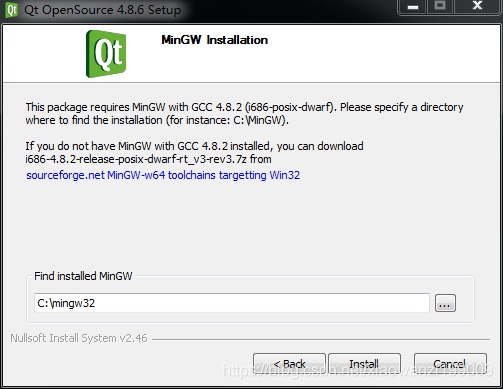
图 1.3 设置MinGW 的路径
4.3. qt-creator-4.2.0
qt-creator 的安装比较简单,复杂点在安装后的编译参数设置
- 文件:qt-creator-opensource-windows-x86-4.2.0.exe
- 链接:https://download.qt.io/archive/qtcreator/4.2/4.2.0/
4.3.1. 主界面
安装完成后的主界面为:
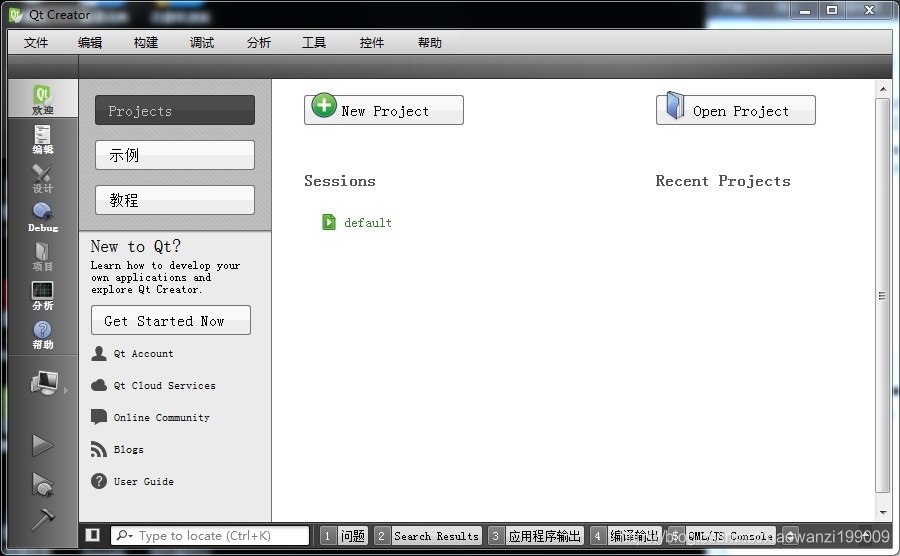
图 1.4 QT-Creator 主界面
4.3.2. 构建和运行
初始的QtCreator 还没有配置,尚不能编译程序,通过菜单“工具”–>“选项”,在对话框左边选“构建和运行”进行构件和运行设置
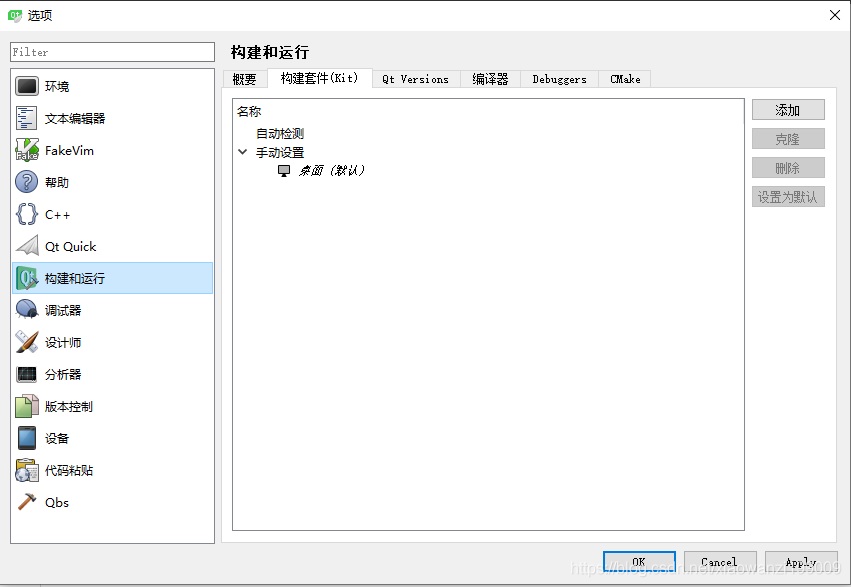
图 1.5 构建和运行设置界面
4.3.3. Debuggers
- 点击Add,进入新的Debugger 设置界
- 设置Name 为GDB
- 通过浏览找到MinGW 的gdb.exe
- “Apply” 设置好调试器
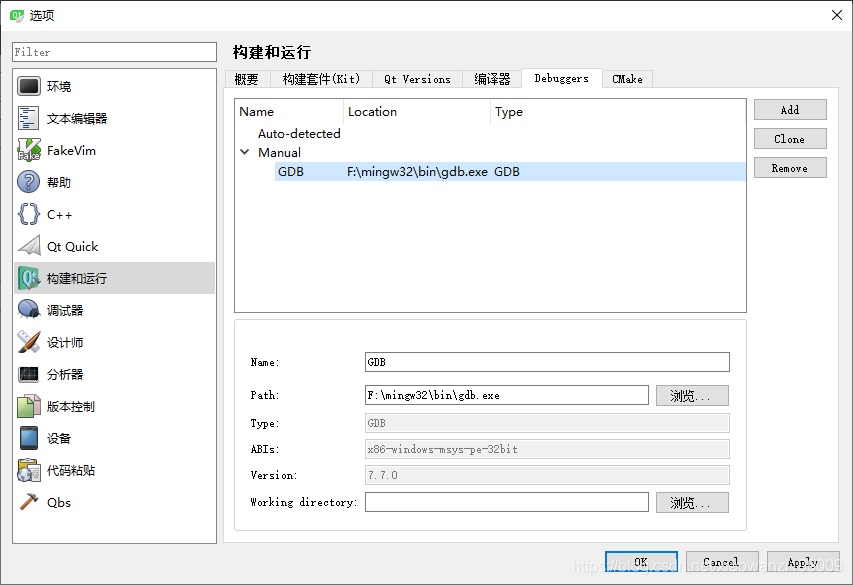
图 1.6 Debuggers 设置界面
4.3.4. 编译器
- 编译器主要设置C,C++工具
- 点击右边“添加”,弹出菜单中选择MinGW,分别添加C、C+
- 名称均设为MinGW
- C++ 设置为MinGW 的g++.exe
- C 设置为MinGW 的gcc.exe
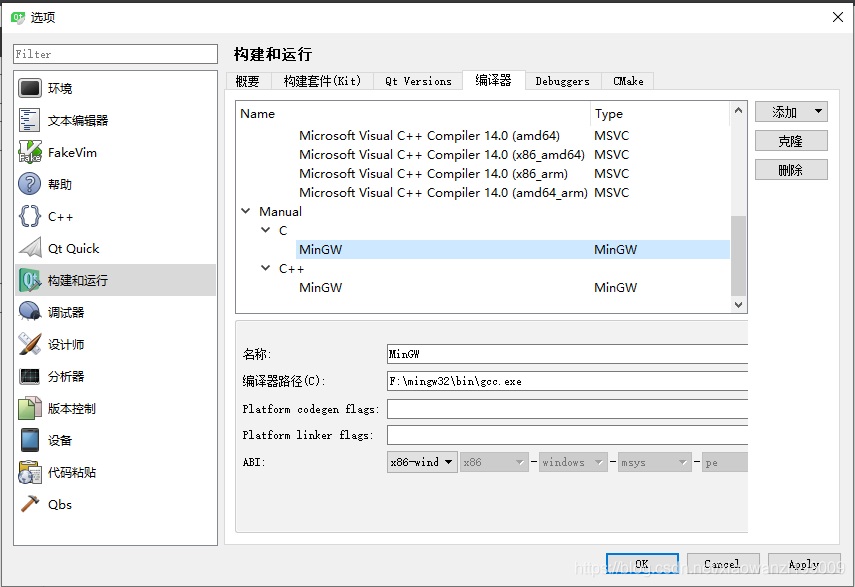
图 1.7 编译器设置界面
4.3.5. Qt Versions
- 配置QT 的qmake 工具
- 点击“添加”,浏览找到QT-4.8.7 下的qmake.exe
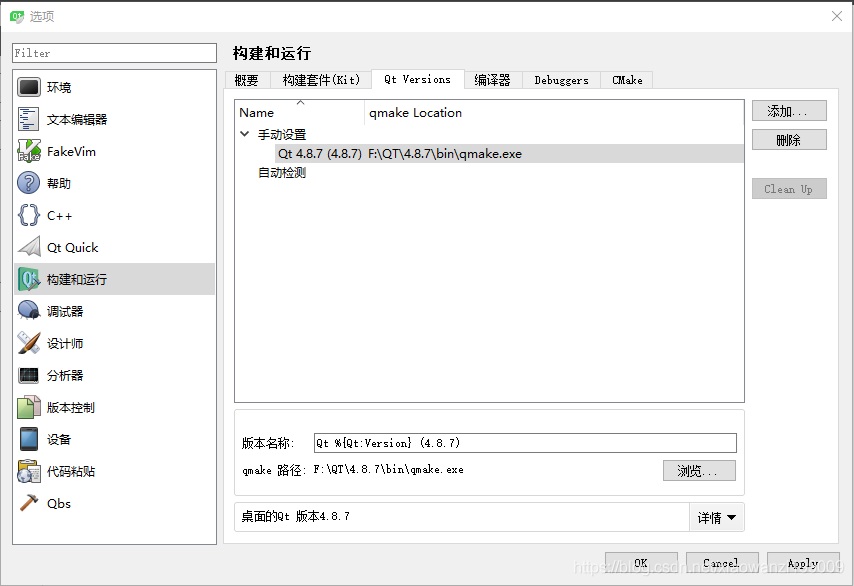
图 1.8 QT 版本设置界面
4.3.6. Kit
- 名称可以选一个有记录意义的名字
- 设备类型选择桌面
- 编译器C/C++分别选择上面设置的MinGW
- 调试器选择上面设置的GDB
- Qt 版本选择Qt 4.8.7
- Qt mkspec可以不用管,因为qmake.exe可以自动设置

图 1.9 构件套件设置界面
5. qt-demo 运行
配置成功后,打开一demo工程,则Run 按钮可用,点击demo app 运行成功,则说明各项配置成功
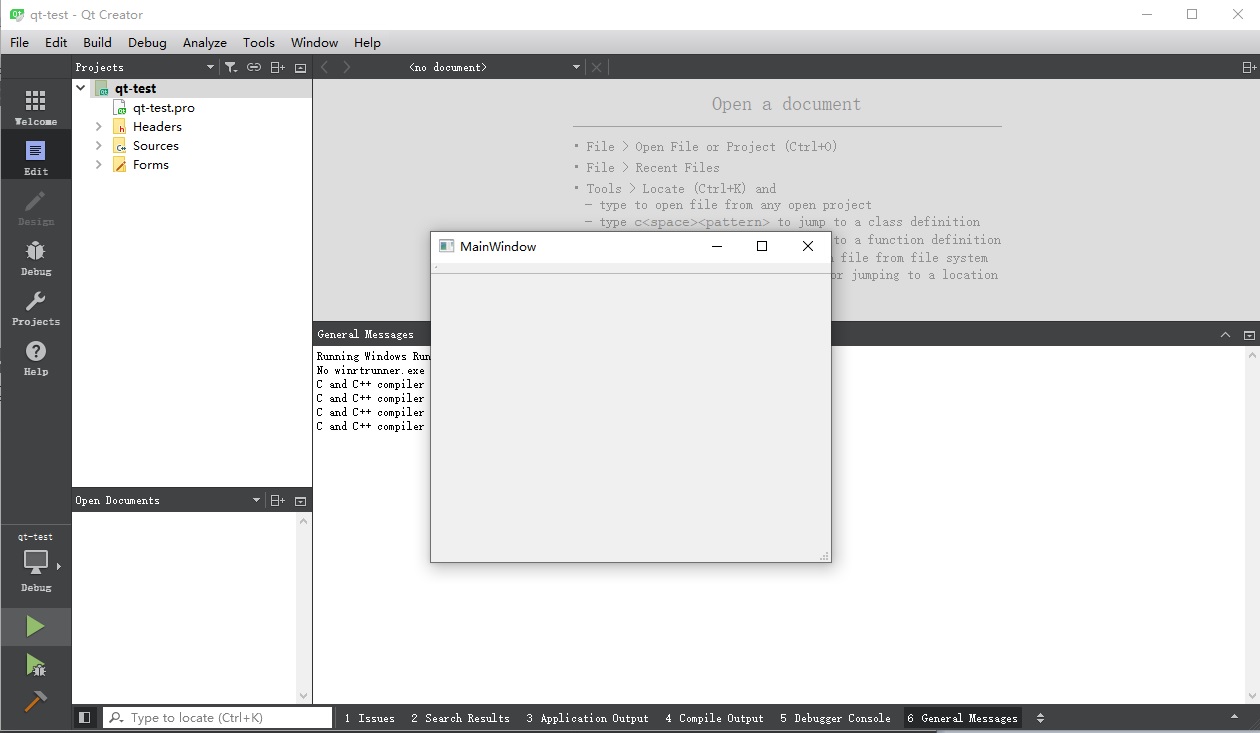
图 1.10 编译运行界面